オーバーウォッチ 2 のプレイヤーは、ゲームをプレイしようとすると予期しないサーバー エラーが発生することに不満を持っています。このサーバー側のエラーは通常、多くのプレイヤーがゲームにログインしようとしたときに発生し、Blizzard に大きな負荷がかかり、不安定になったりクラッシュしたりします。
この記事で解決する疑問
・オーバーウォッチ2で「予期しないサーバー エラー」が発生する原因
・オーバーウォッチ2で「予期しないサーバー エラー」エラーの直し方
・ネット回線に問題がある場合の対策方法
このページでは【オーバーウォッチ2で「予期しないサーバー エラー」が発生する原因と直し方まとめ【Overwatch2】】を紹介していきます。
| サービス特徴 | レビュー | |
|---|---|---|
| NURO光 |
・最大2Gbpsの超高速回線 ・大会があるeSports施設でも採用 ・現状日本最速のネット回線 |
解説 |
| SoftBank光 | ・最大1Gbpsの高速回線 ・IPv6高速ハイブリットで安定 ・IPv6のポート制限なし |
解説 |
| |
・最大1Gbpsの高速回線 ・独自光ファイバーで速度が安定している回線 |
解説 |
| ドコモ光 | ・最大1Gbpsの高速回線 ・全国の約93%にサービスを提供 |
解説 |
※解説を押すとレビューページに飛びます。
ページコンテンツ
オーバーウォッチ2で「予期しないサーバー エラー」が発生する原因
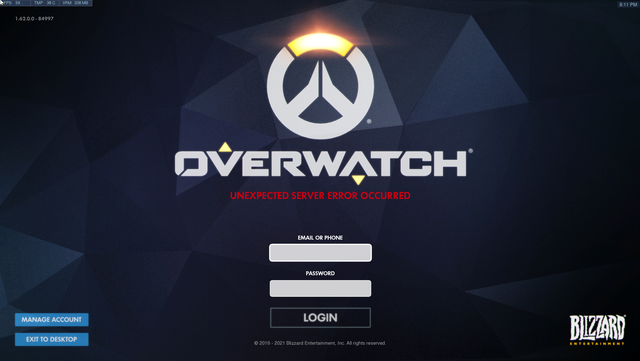
ゲームを起動またはプレイしようとすると、多くの要因がこのエラーにつながります。このエラーの原因となっている問題の一部を以下に示します。
原因:ファイル・ゲーム側の問題
多くのコミュニティフォーラムでプレイヤーのレポートを読んだところ、この問題は開発者側か、あるいはあなたのインターネット接続が原因であることがわかりました。
- オフラインサーバー
ゲームはまだベータ版であるため、サーバーはメンテナンス期間に入ることが予想されます。それが実際にサーバーが利用できないことによる問題であることを確認するために、いくつかの手順に従って確認します。
- 不良キャッシュ
キャッシュはしばらくすると不良になる可能性があります。キャッシュはデータを CPU に直接保存するため、最速のストレージ メディアです。キャッシュはゲームで頻繁に更新されるため、以前にキャッシュされたデータが不要なリソースを消費するため、しばらくすると削除する必要があります。 .
原因:インターネット接続の問題

自宅のインターネット問題が原因でアップデート不良が発生している場合も。
私の経験では、ダウンロードとアップロードの速度が20Mbpsより遅いのはこのゲームには理想的ではないため、インターネット速度がそれより遅い場合は、アップグレードを検討してください。
- Battle.net 地域設定– Battle.net ランチャー設定からサポートされていない設定またはサーバーが選択されていると、このサーバー エラーが発生する可能性があります。
- Windows ファイアウォールの例外- 多くの場合、Windows ファイアウォールは、特定のファイルまたはアプリケーションのアクセスをブロックして、インターネットに接続することができず、その結果、Overwatch 2 サーバー エラーが発生します。
- ウイルス対策リアルタイム保護– Windows の既定のウイルス対策またはサードパーティのウイルス対策を使用している場合、リアルタイム保護を使用すると、このエラーも発生します。
- VPN を使用しているかどうかを確認する– 多くの場合、Windows の組み込みまたはサードパーティ製の VPN が原因である可能性があります。
- ルーターの設定- 多くの場合、古いルーターは、再起動せずに長時間実行し続けると、過熱して設定が破損する可能性があります.
- Windows ネットワーク ドライバー– サポートされていない、または古いネットワーク ドライバーがあると、Overwatch 2 で予期しないサーバー エラーが発生する可能性があります。
- Windows の更新– ほとんどの場合、古いウィンドウは、最新のアプリケーションやビデオ ゲームの適切な実行や動作を妨げる可能性があり、これもこの問題を引き起こす可能性があります。
- Windows 互換性設定– 適切な管理者権限がない場合、Overwatch 2 が正しく起動しないか、サーバーに接続できず、この問題が発生する可能性があります。
- ポート フォワーディング– Windows ファイアウォールからの制限またはブロックされたネットワーク ポートは、Battle.net サーバーへの接続を試行する際のシールドとしても機能します。オーバーウォッチ 2 をプレイしようとすると、サーバー エラーが発生する可能性があります。
- ゲームを再起動し続ける- このエラーコードは、エラーが表示されたらゲームを再起動することでも修正できます.
- Battle.net と Overwatch 2の新規インストール – Battle.net の以前のバージョンを Overwatch 2 ファイルと共にアンインストールし、新しいコピーをインストールすると、多くのエラー/グリッチを解決できます。
オーバーウォッチ2で「予期しないサーバー エラー」が発生する原因エラーの直し方
エラーの原因のいくつかを分析することにより、エラーを確実に取り除くいくつかの修正を考え出しました。これらの解決策に従っていきましょう。
修正方法1:インターネット接続を確認
インターネット接続が機能していることを確認することも忘れてはいけない重要な最初の確認ポイントになります。
wifiまたはモバイルデータを使用している場合は、これを行う必要があります。ワイヤレス接続が不安定になり、接続と更新の問題が発生する場合があります。
もし診断結果でダウンロード速度が50Mbpsを超えていなければゲームのパフォーマンスに影響を与え、アップデートを含むダウンロードを遅くす原因となってる確率が高いです。
【計測速度サイト FAST】
自分の回線がどの程度の速度なのか計測してみることを勧めます!
インターネット接続がこれより遅くなると、プレイしているオンラインゲームが切断されたり、パフォーマンスが低下したりする可能性があります。
ネットワークの接続速度が遅い場合は下記で解説している【インターネット接続が原因の場合の解決方法】を参照することをおすすめします。
修正方法2:Battle.netの地域設定を変更する
Blizzard Global Play では、ユーザーは Battle.net で利用可能なすべてのゲームのサーバー/地域を変更できます。これにより、さまざまな理由でサーバーが故障したり不安定になったりした場合のトラブルシューティングが容易になります。
また、世界のさまざまな地域のプレイヤーが互いにプレイできるようにすることも役立ちます。現在、通常のプレイヤーが利用できる地域は 3 つあります。
[box class="glay_box" title="地域"]
- 南北アメリカ: 北米、ラテン アメリカ、南米、オーストラリア、ニュージーランドが含まれます。
- ヨーロッパ: 欧州連合、東ヨーロッパ、ロシア、アフリカ、および中東が含まれます。
- アジア: 韓国、台湾、香港、マカオのプレイヤーが含まれます。
[/box]
代わりに、リージョンの変更は簡単で楽な作業です。Battle.net 地域/サーバーを変更するには、以下の手順に従ってください:
【設定手順】
- Battle.netランチャーを開き、資格情報を使用してログインします。
- トラブルシューティングを行うゲームをライブラリから選択します。この場合はOverwatch 2です。
- [インストール/起動] ボタンの上にある地球のアイコンをクリックします。
- 目的の地域に変更し、Battle.net ランチャーを再起動します
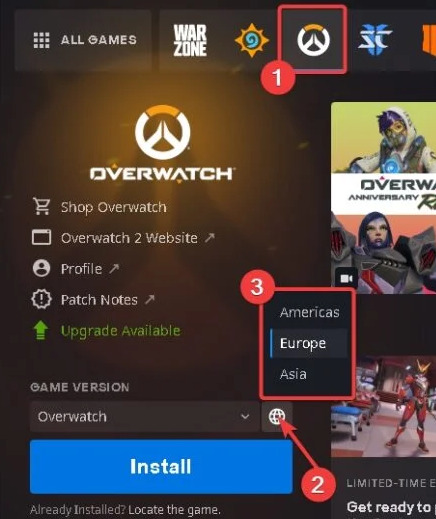
修正方法3:ファイアウォールの例外を追加する
Windows 10/11 ファイアウォールは通常、ゲートキーパーとして機能し、未使用のネットワーク ポートをブロックします。これにより、特定のアプリケーションがインターネット経由で通信できなくなります。Battle.net サーバーは、このインスタンスにかなり傾向があるため、. その結果、Overwatch 2 は簡単にクラッシュしたり、Overwatch 2 Unexpected Server Error など、インターネットに関して複数の問題を抱えたりする可能性があります。
これを修正するには、Blizzard サーバーと簡単に通信できるように、Battle.net と Overwatch 2 が Windows 10/11 ファイアウォールを通過できるようにする必要があります。以下の手順に従います。
【設定手順】
- [スタート] メニューを開き、「 Windows Defender ファイアウォール」と入力します
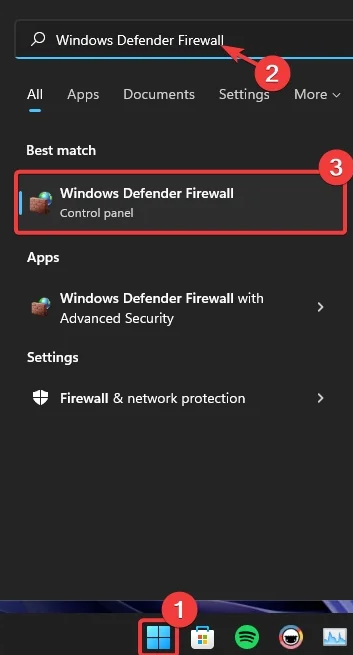
スタート メニューから Windows Defender ファイアウォールへ - それを起動し、[ Windows Defender ファイアウォールを介したアプリまたは機能を許可する] をクリックします。
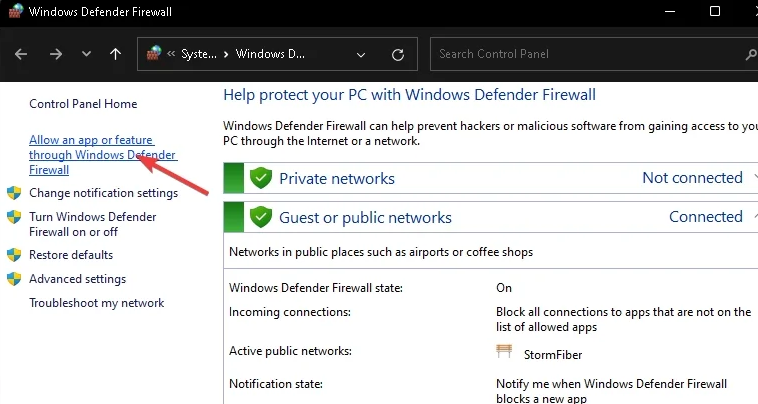
[Windows Defender ファイアウォールを介したアプリまたは機能を許可する] をクリックする - [設定の変更] をクリックします
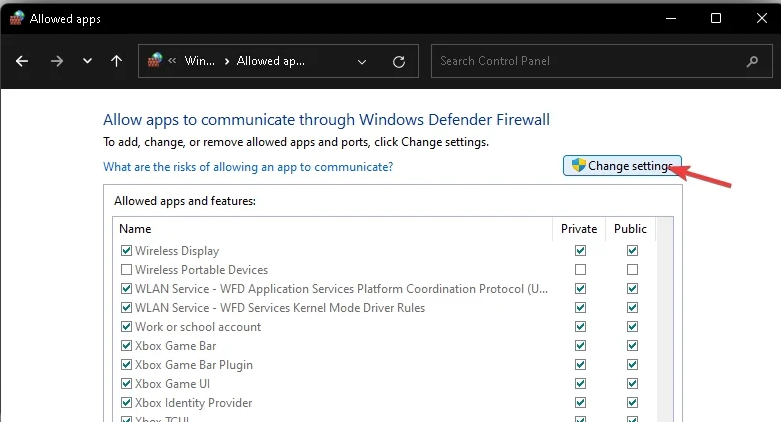
Windows Defender ファイアウォールの設定の変更 - 目的のアプリケーションまたはゲームに移動し、プライベートとパブリックの両方のチェックボックスにチェックを入れます
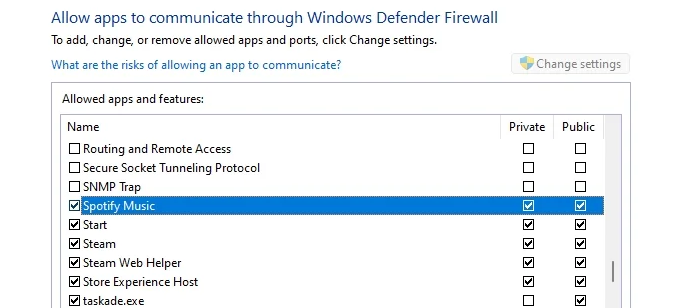
Windows Defender ファイアウォールを介したアプリケーションまたはゲームを許可する - 目的のアプリケーションまたはゲームがリストに見つからない場合は、[別のアプリを許可]をクリックします。
- 次に、[参照] をクリックし、目的のアプリまたはゲームを見つけて、[プライベート] チェックボックスと [パブリック] チェックボックスの両方にチェックマークを付けまする
修正方法4:古いネットワークドライバーを更新する
古いネットワーク ドライバーは、ネットワーク関連のアプリケーションやビデオ ゲームで多くの問題を引き起こす可能性もあります。ネットワーク ドライバーの経過時間によっては、望ましくない ping スパイク、クラッシュ、またはサーバーの切断が頻繁に発生する可能性があります。
以下の特定の手順に従って、古いネットワーク ドライバーを更新し、更新されたものに置き換えるだけで、これらの問題をすばやく軽減できます。
【設定手順】
- [スタート] メニューを開き、「デバイス マネージャー」と入力します
- ネットワーク アダプタに移動し、ドロップダウン ボタンをクリックします。
- アクティブなネットワーク デバイスを右クリックし、[ドライバーの更新] を選択します。

デバイス マネージャーからのネットワーク ドライバーの更新 - インターネット経由で自動検索するには、[ドライバを自動的に検索] をクリックします。
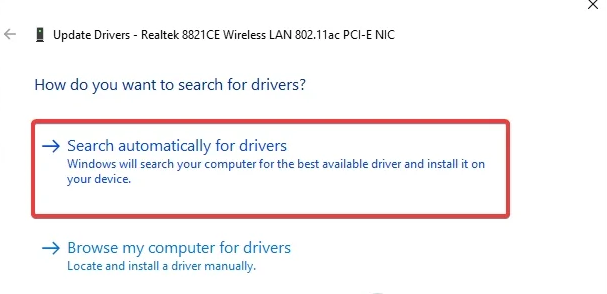
デバイス マネージャーでドライバーを自動的に検索する - または、製造元の Web サイトから特定のネットワーク デバイスのドライバーをダウンロードした場合は、 [マイ コンピューターのドライバーを参照] をクリックします。
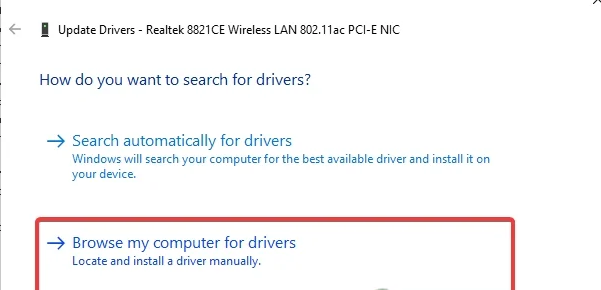
デバイス マネージャーでマイ コンピューターを参照してドライバーを探す - [参照] ボタンをクリックし、ネットワーク ドライバーをダウンロードした場所に移動し、[次へ] をクリックしてインストールを完了します。
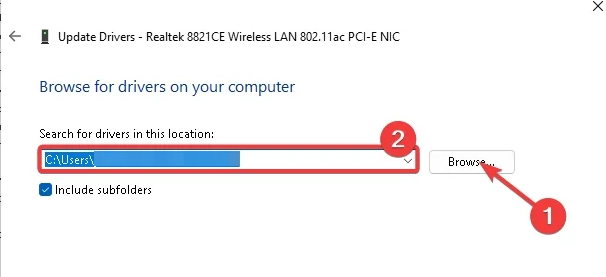
デバイス マネージャーでダウンロードしたドライバーを参照する
修正方法5:最適化された Windows 互換性設定を適用する
上記のすべての方法で Overwatch 2 のクラッシュの問題が直接解決されず、Overwatch 2 の予期しないサーバー エラーが続く場合は、Windows 互換性設定を変更して、互換性設定でプログラムを実行してみてください。
プログラムやビデオ ゲームを実行して意図したとおりに動作させるには、多くの場合、特別な管理者権限が必要です。Windows 互換性設定を使用すると、特定のプログラムまたはビデオ ゲームが、トラブルシューティング オプションと共に、これらの特別な管理者権限にアクセスできるようにすることができます。これを行うには、次の手順に従います。
【設定手順】
- Overwatch 2のインストール場所に移動し、右クリックして [プロパティ]を選択します。
- [互換性] タブに移動し、[全画面最適化 を無効にする] にチェックマークを付けて、[このプログラムを管理者として実行] を選択します。
- [このプログラムを互換モードで実行する] にチェックマークを付けて、Windows 7 または 8 を選択することもできます。
修正方法6:DNS サーバーの変更
Windows OS は、ユーザーの場所とインターネット設定に基づいて既定の DNS アドレスを自動的に割り当て、インターネットにアクセスするための最適なルートを提供します。しかし、多くの場合、それは正しいものではありません。
DNS を手動で Google DNS または Cloudflare DNS に変更することをお勧めします。タイプや構成に関係なく、インターネットに接続する必要があるすべてのデバイスで実行することをお勧めします。DNS を Google または Cloudflare に変更するには、以下の手順に従ってください。
【設定手順】
- [スタート] メニューをクリックし、 [設定]を開きます
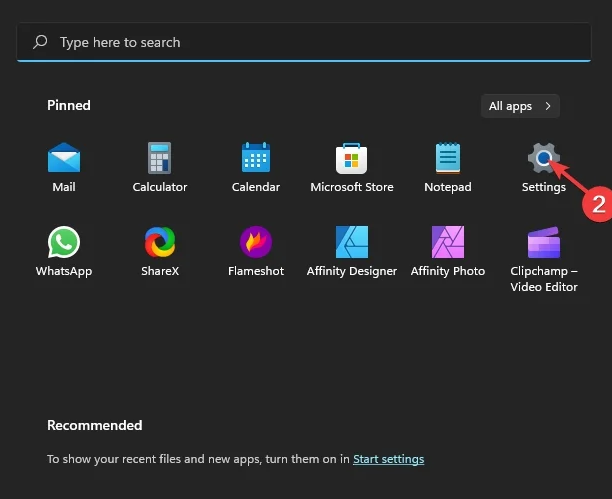
スタートメニューからWindows 11の設定を開く - [ネットワークとインターネット] をクリックし、[ネットワークの詳細設定]に移動します。
- 下にスクロールして、[その他のネットワーク アダプター オプション] をクリックします。
- アクティブなインターネット接続を右クリックし、[プロパティ] をクリックします。
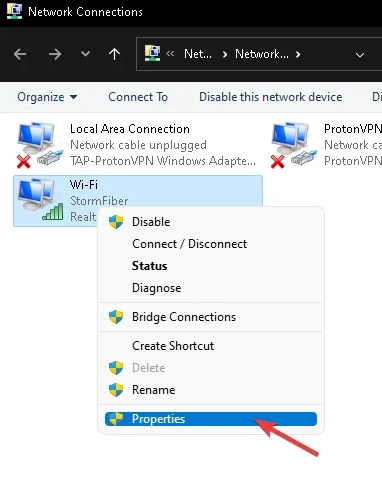
ネットワーク接続のプロパティを開く - インターネット プロトコル バージョン 4 (TCP/IPv4)を選択し、[プロパティ] をクリック
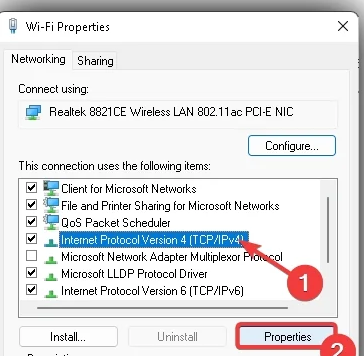
インターネット プロトコル バージョン 4 (TCP IPv4) のプロパティを開く - Use The following DNS Server Addresses Manuallyをオンにします。Google DNS (8.8.8.8 – 8.8.4.4) またはCloudflare DNS (1.1.1.1 – 1.0.0.1) を挿入し、[OK] をクリックします。
修正方法7:Battle.net と Overwatch 2 を再インストールする
オーバーウォッチ 2 または他の Battle.net タイトルをプレイしようとしているときに直面している他の多くの問題とともに、オーバーウォッチ 2 の予期しないサーバー エラーを解決できない場合は、最後の手段として、完全にアンインストールすることを試みることができます。そして、Battle.Net と Overwatch 2 の新しいコピーを再インストールします。
再インストールは、ランチャーとゲームの構成ファイルをリセットするため、さまざまな状況で非常に役立つことが証明されており、直面しているエラーを最小限に抑えるか完全に排除するのに役立ちます. これを行うには、以下の段階的な手順に従ってください。
【設定手順】
- Battle.netランチャーを開く
- Overwatch 2に移動し、[アンインストール] をクリックします。
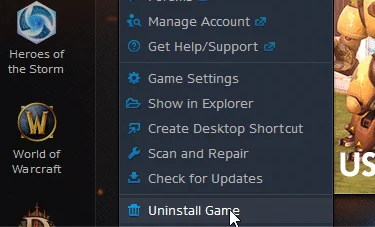
Battle.net で [アンインストール] をクリックします。 - [はい、アンインストールします] を選択し、アンインストールを完了させます
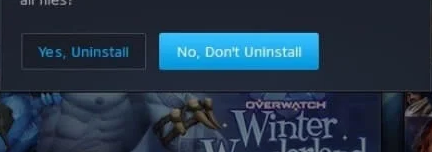
オーバーウォッチ 2 のアンインストールを確認する - 次に、スタートメニューを 開き、設定に移動します
- 左側のサイドバーから[アプリ] を選択し、[アプリと機能] をクリックします。
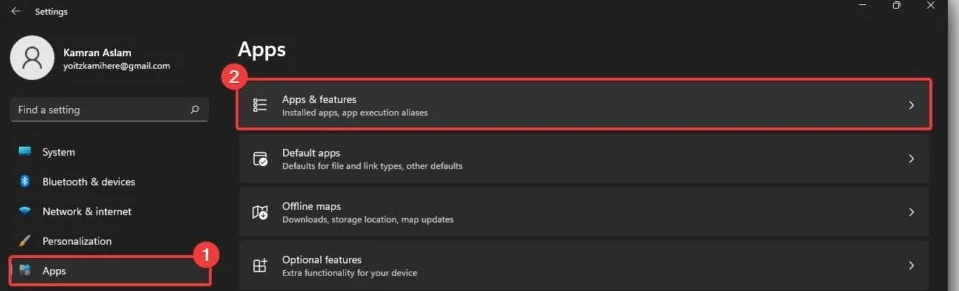
- 検索バーに「 Battle.net 」と入力し、3 つのドット ボタンをクリックして、[アンインストール] をクリックします。
Battle.Net ランチャーのアンインストール
上記では、Overwatch 2 Unexpected Server Error を確実に修正する最も可能性の高い解決策のリストをまとめました。万一、上記のすべての方法で問題を解決できない場合は、Battle.Net サポートに連絡して問題をログに報告し、トラブルシューティングと修正を行ってください。
インターネット接続が原因の場合の解決方法
既知のサーバーの問題が発生していない場合、必ずしもサーバーに関連するものではなく、自宅での通信ネットワークが原因である可能性が高いです。
修正方法1:モデムまたはルーターの電源を再起動

モデムやルーターなどのネットワーク機器は、長時間稼働させたままにしておくと、正常に動作しなくなることがあります。モデムやルーターの電源を切り、電源プラグをコンセントから抜いて1分間放置し、リフレッシュしてください。
【再起動の手順】
- ネットワークに接続されているものをすべてオフにします。
- あなた抜い最初のルータとあなたのモデム秒。モデムが組み込まれたルーターがあれば、事態ははるかに簡単になる可能性があります。
- 少なくとも10秒待ちます。
- あなたのプラグイン最初のモデムの背面とあなたのルーター秒。
- コーヒーを飲みましょう。モデムとルーターが完全に起動するまでに2〜3分かかる場合があります。
- コンピューターの電源を入れ、インターネットに接続します。
- ゲームをもう一度起動して、Hitman3が正しく機能するかどうかを確認します。
これにより、デバイスの一時的なメモリとキャッシュがクリアされ、ホームネットワークの問題を引き起こしているネットワークバグが解消されるはずです。
修正方法2:古いルーターを新しいルーターに買い換え

ルーターは4~5年前後を目途に買い替えるのが一般的。
その理由としてはルーター本体の機械的な寿命や無線の新しい規格が一般普及したりするタイミングが上記周期と言われてます。
個人的にもいままで数度買い替えを行っていますがWifiが途切れたり通信が遅くなり始めるのが4~5年のことが多かったので割と信憑性があるかと思いますね。
【古いルーターの買い替え目安】
- カラカラ・チリチリといった異音がする
- 無線規格が11acに未対応
- 最大1Gbps以上に未対応
あとルータが安価であれば「壊れやすい」ことは中国産のルータを使用して半年で故障した管理人が保証しますのである程度の価格帯はキープしておいたほうが結果安上がりです笑
オススメのルーターについては、以下の記事で解説していますので、気になる人は合わせてチェックしてみてください。
修正方法3:快速なネット回線の切り替え【一番効果が高い】

上記の方法を試してもし劇的に改善しない場合はそもそものネット回線に問題がある可能性が非常に高いと言わざるを得ません!!
特に以下のような回線を利用している人は、乗り換えをおすすめします。
【Switchにはおすすめできない回線】
- マンションに無料で付いている回線:D.U-netやレオネットなど
- 持ち運び系のWi-Fi:WiMAXシリーズや○○Wi-Fiシリーズ
- コンセント挿すだけ回線:ソフトバンクエアーやホームルーター
- ADSL回線:YahooBB、フレッツADSL
- CATV回線:Jcomやベイコムなど
もちろんこれらの回線が絶対に悪いというわけではありませんが、データや口コミを見る限り、悪い可能性が高いので注意しておいた方が良いです。
回線を切り替えるならゲームでの評判が良い以下の回線をおすすめします。
| 回線 | 平均ダウンロード・アップロード値 |
|---|---|
| NURO光 |
ダウンロード速度:460.91Mbps アップロード速度:401.01Mbps |
| コミュファ光 ※東海地方限定 |
ダウンロード速度:650.95Mbps アップロード速度:342.36Mbps |
| ソフトバンク光 | ダウンロード速度:316.63Mbps アップロード速度:186.24Mbps |
※関西限定 |
ダウンロード速度:439.11Mbps アップロード速度:297.6Mbps |
| auひかり | ダウンロード速度:368.15Mbps アップロード速度:266.42Mbps |
| ドコモ光 | ダウンロード速度:284.11Mbps アップロード速度:194.54Mbps |
特におすすめなのは、「 NURO光 ![]() 」「 auひかり
」「 auひかり 」です。
これらの回線は独自の配線設備を利用してサービスを提供しているため、他社の回線と比較して高速で安定しており、ゲームに向いた性能になっています。
そして、これらの回線に次いでおすすめなのが「 ドコモ光 ![]() 」や「 ソフトバンク光」です。
」や「 ソフトバンク光」です。
ドコモやソフトバンクはどれもフレッツ光と同じ回線設備を利用しているため、大まかな回線の特徴は変わりません。(多少違いますが…。)
なので、スマホとのセット割や料金などで選んでみると良いと思います。
こういったゲームにおすすめの回線や特徴については、以下別記事で解説していますので、切り替えを検討している人はチェックしてみてください。
まとめ
今回はオーバーウォッチ2で「予期しないサーバー エラー」が発生する原因と直し方まとめ【Overwatch2】】の紹介でした。
改善方法は契約しているネット回線を変更することで劇的に改善する場合が高いのでしっかりと確認するようにしましょう。
| サービス特徴 | レビュー | |
|---|---|---|
| NURO光 |
・最大2Gbpsの超高速回線 ・大会があるeSports施設でも採用 ・現状日本最速のネット回線 |
解説 |
| SoftBank光 | ・最大1Gbpsの高速回線 ・IPv6高速ハイブリットで安定 ・IPv6のポート制限なし |
解説 |
| |
・最大1Gbpsの高速回線 ・独自光ファイバーで速度が安定している回線 |
解説 |
| ドコモ光 | ・最大1Gbpsの高速回線 ・全国の約93%にサービスを提供 |
解説 |
※解説を押すとレビューページに飛びます。